完全に新しい人に挨拶するAdobe Premiere Proのインポート、エクスポート、およびヘッダーバーアプリケーションへの再イメージング!
過去10年間に映画とビデオの制作について1つのことを学んだとしたら、それはこれです。変化に慣れることです。時々、それは必要と感じないかもしれません。また、絶対に必要だと感じることもあります。しかし、それは常に避けられません。本日、Adobe Premiere Proにいくつかの小さな変更が加えられましたが、一部の人にとっては、両方が混在している可能性があります。
アドビは、2021年6月22日にここで入手可能な新しいPremiere Proパブリックベータを使用して、Premiere Proのインポートおよびエクスポートワークフローのほぼ完全な再考を開始します。これは異なり、革新的であり、おそらく必要です。ただし、アップデートをダウンロードする前に、これらの変更を調べて、今すぐ採用するのが適切かどうか、または必然的に後で採用するのが適切かどうかを確認しましょう。
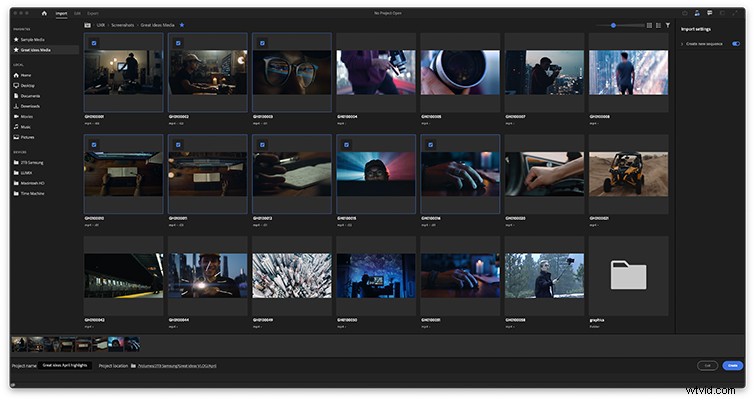
アドビによって「プロジェクトの作成とメディアのインポートに対する直感的でメディアファーストのアプローチ」と呼ばれるこのPremiereProの新しいインポートワークフローは、プロジェクトの設定やニーズよりもはるかに視覚的で、ユーザーとメディアのアップロードに焦点を当てています。 (もちろん、後で変更して調整することができます。)この新しいインポートページは、一度に複数の場所からメディアクリップをアップロードすることをより合理化し、インポートプロセス全体をスピードアップします。
サムネイルを参照してクリップやその他のアセット(オーディオやグラフィックを含む)を選択できるため、はるかに視覚的な形式です。個々のクリップにカーソルを合わせてスクラブするだけで、メディアアップローダーでこれらのアセットを確認することもできます。
アドビから、新しいプロジェクトを作成するための完全な8ステップのプロセスは次のとおりです。
- 左側の列 、メディアの保存場所に移動します 。
- 選択 保管場所 。メディアはインポートに表示されます デスクトップ。
- ファイルパス 現在の保存場所は上部に表示されます ウィンドウの 。
- ビデオクリップを選択します およびその他のメディアアセット プロジェクトに追加します。
- メディアを選択するときに、サムネイル 各アセットの選択トレイに収集されます 下部 インポートの 窓。必要に応じて、他の保存場所を選択して、プロジェクトにアセットを追加します。
- 頻繁に使用する場所については、スターをクリックしてください。 お気に入りとして追加するための保存場所の横 。
- 下部 ウィンドウの 、プロジェクトに名前を付けます 場所を選択します プロジェクトファイル用。
- 作成を選択します 新しいプロジェクトを作成します。
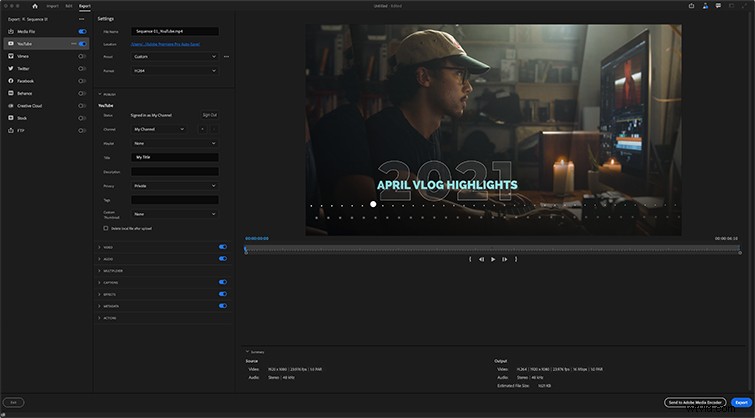
更新されたインポートワークフローに加えて、アドビは同様のビデオに焦点を当てたアプローチで完全なエクスポートコントロールを適切に再考しました。アドビが言うように、新しい目標は、より「ビデオの宛先に基づいて合理化されたエクスポート」であり、YouTube、Facebook、Twitterなどのソーシャルメディアプラットフォームに合わせたより最適化されたレンダリング設定を探しているクリエイターに役立つはずです。
繰り返しになりますが、これらの変更は最初は少し不快に思えるかもしれませんが、この新しいエクスポートワークフローは、確かに他のNLEやソーシャルメディア固有の編集プラットフォームと同じように見えます。 (スマートフォンの映画製作者向けのVNビデオエディタアプリの最近のレビューが思い浮かびます。)
全体として、Adobeは、Premiere Proユーザーの多くがもはや昔ながらのビデオ制作の専門家ではなく、代わりに、より幅広いコンテンツクリエーター、YouTuber、およびその他のプラットフォームを使用する新しいより多様なグループであることに気づき始めているようです。さまざまな目的—同じ年のNLE編集がほとんどない場合が多い。
また、Adobeからの新しい6ステップのエクスポートプロセスは次のとおりです。
- 選択 シーケンス エクスポートしたい 。
- エクスポートを選択します 新しいヘッダーバーから トップで Premiere Pro (パブリックベータ)新しいエクスポートワークスペースを開きます。
- エクスポートワークフローは左から右に移動します。 選択から始めます 目的地 左側の列の選択肢から動画を 、YouTube、Vimeo、ローカルドライブ(メディアファイル)など。
- Premiere Pro (パブリックベータ)は、最適化されたエクスポート設定を提供します 目的地に基づいています。
- 受け入れる デフォルト またはドロップダウンを開く 出力をカスタマイズするオプションにアクセスするには 。
- [エクスポート]をクリックします 。
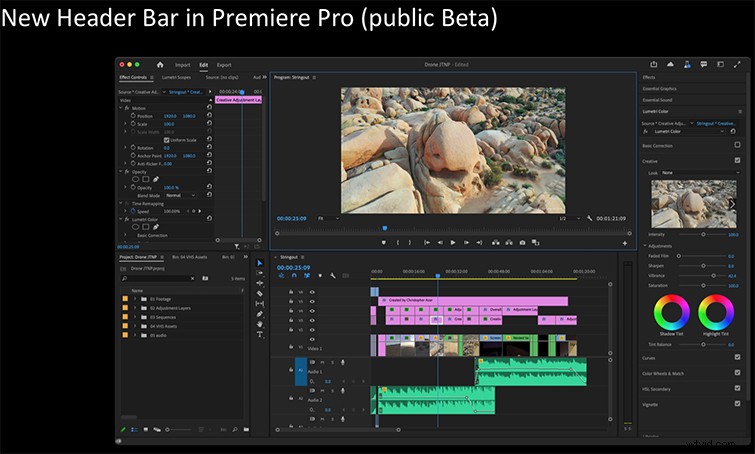
最後に、新しいインポートおよびエクスポートワークフローとともに見逃さないように、AdobeのPremiere Proパブリックベータには、「PremierePro内を簡単にナビゲートする」ための新しいヘッダーバーも含まれます。この更新されたヘッダーバーは、「高レベルのナビゲーション」(インポート、編集、エクスポート)、現在のプロジェクト名、およびさまざまな編集ワークスペースにアクセスする場所のみを提供するため、減算によって加算されます。
>この新しいヘッダーバーは、実際にはAdobe Creative Cloud全体で共通の新しいデザイン要素になります。これは、ブランド(全体)がフルプラットフォームデザインでよりシンプルなものを求めているためです。ただし、編集モードには、タスク固有の編集ワークスペースと、使いやすいクイックエクスポートオプションが含まれることに注意してください。
また、新しいシステム互換性レポートオプションもあります。このオプションでは、新しいパブリックベータのユーザーは、最新バージョンの新機能について読んだり、リンクをたどってベータ全体に関するフィードバックを提供したりできます。
この新しいPremiereProパブリックベータをチェックして、これらの新しいインポート/エクスポートワークフローに飛び込むことに興味がある場合は、2021年6月22日以降、AdobeCreativeCloudからいつでもダウンロードできます。詳細についてはこちらをご覧ください。
